文件损坏怎么修复

文件损坏怎么修复呢?有哪些方法可以将损坏的文件修复到原来的状态,可以正常查看文件中的内容呢?过于,大家可以了解下专业的文件修复工具,此类工具一般具备强大的修复功能,可以对损坏的视频、文件、图片进行修复,本文就为大家讲解下常见的文件损坏修复技巧与工具,助你快速完成文件修复的需求。
文章目录
常见的文件损坏修复技巧
文件损坏后修复技巧有好多种,了解这些技巧就可以快速的对文件进行修复。比如:
1.可以尝试使用系统自带功能来修复损坏的文件。这个功能可以自动检测并修复磁盘或文件系统中的错误。只需要在“此电脑”中找到损坏的磁盘,点击“属性”进入,然后在“工具”栏中选择“检查”,并点击“扫描并修复驱动器”。系统就可以检测和修复一些常见的文件损坏问题。
2.可以尝试文件修复工具对损坏的文件进行修复,比如万兴易修,只需要上传损坏的文件,即可对其进行修复操作。
常见的文件损坏修复工具
目前市场中有很多文件修复工具存在,而这种修复工具就可以帮助你快速的修复损坏的视频,但是在选择修复工具时,一定要详细的了解一下修复工具的修复成功率、安全性以及功能等方面,确保修复工具不仅能成功修复文件,也能保证文件内容不被泄露。推荐大家了解下万兴易修,是目前市场中使用频率最高的修复工具之一,它不仅可以修复文件,也具备高级修复功能,让修复成功率更高。以下是它的操作步骤。
步骤1:下载安装万兴易修。直接前往万兴易修的官方网站中,找到“免费下载”的入口后,点击下载安装即可。
步骤2:添加文件。在万兴易修的界面中,就可以添加损坏的文件,可以是视频、图片、文档,也可以老照片。根据文件的类型专业修复工具即可。之后点击“添加”的按钮,将文件添加的软件中。
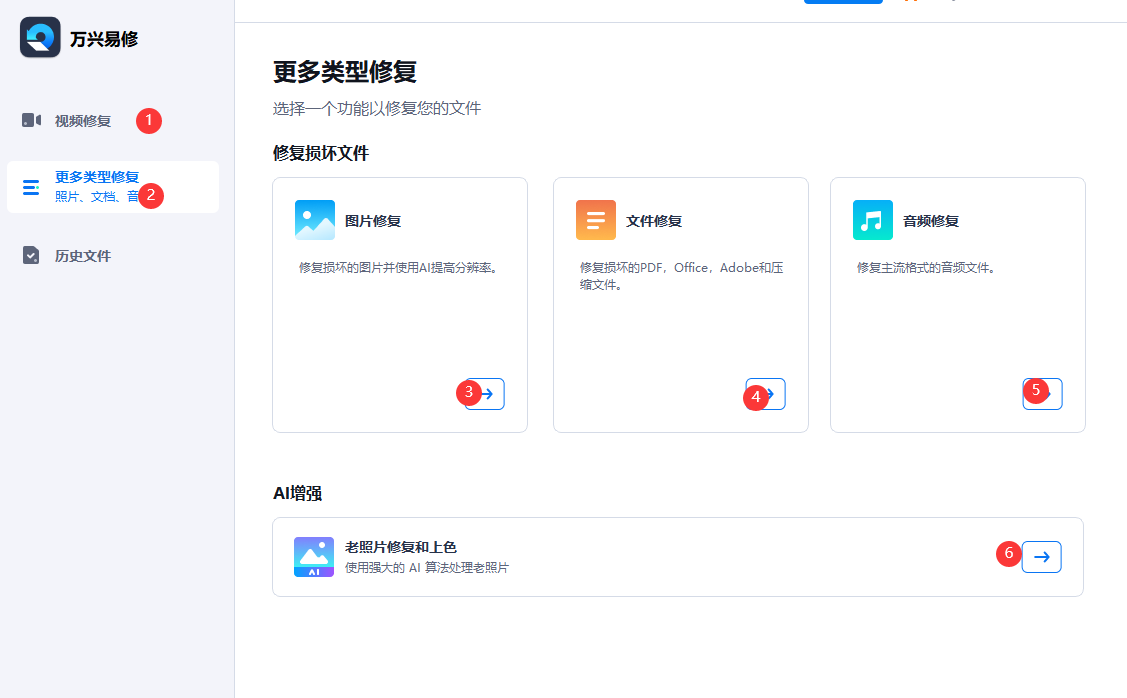
步骤3:修复损坏的文件。文件添加成功后,在页面下方,即可点击“修复”的按钮对文件进行修复操作。
步骤4:预览并保存。文件修复完成后,点击“预览”的按钮,即可预览文件的修复情况,如果文件修复成功,点击“保存”按钮将其保存即可。
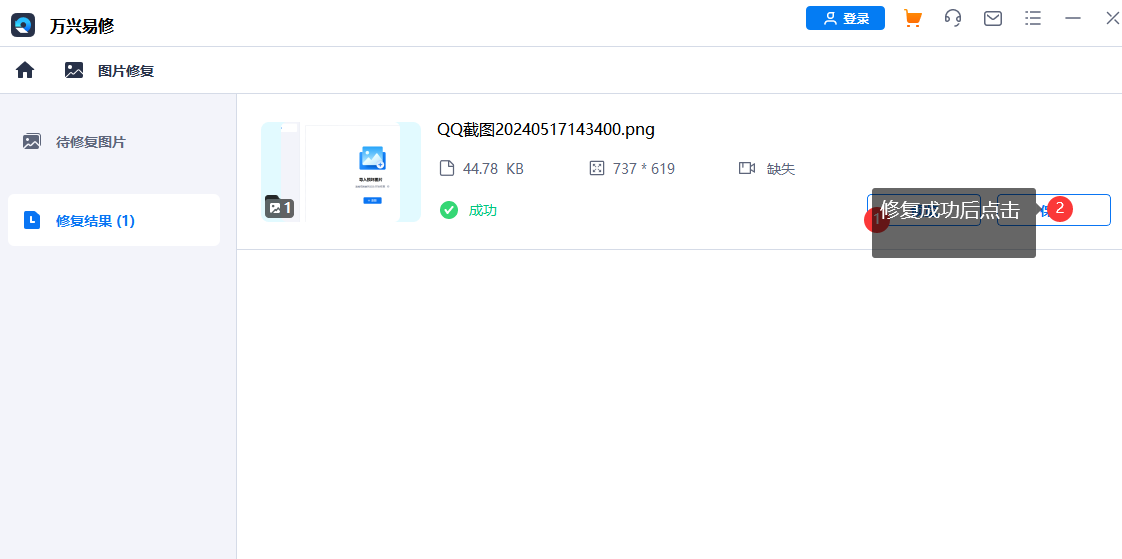
步骤5:高级修复。如果文件修复失败,点击“高级修复”的选项,在弹出的对话框中,添加示例视频,等待系统验证成功后,点击“修复”按钮进行高级修复的操作。修复完成后,点击“保存”即可。
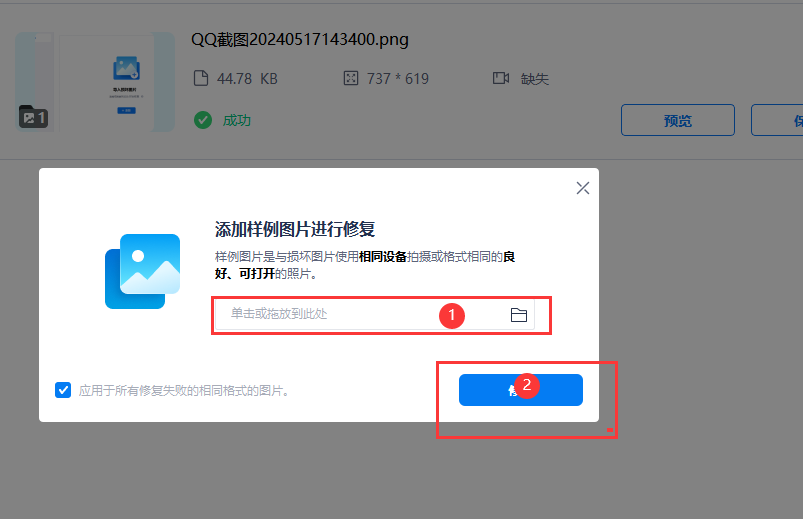
总体来讲,文件损坏后,修复的方法还是很简单的,只要掌握以上修复技巧和方法,就可以快速让文件重新显示出来,避免给自己带来困扰。
